
PS怎么合成炫酷的电影线条人物穿插效果海报?
2017-06-26 10:37:30 浏览:8232 作者:疯狂小编
电影封面海报效果怎么做呢?PS怎么合成炫酷的线条人物穿插效果海报?ps中想要打造一款很美国大片的海报,该怎么设计呢?下面我们就来看看制作线条人物穿插效果海报的教程,需要的朋友可以参考下
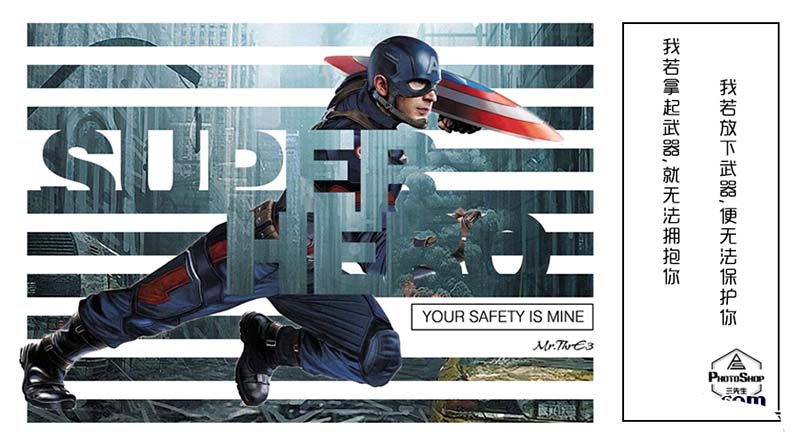
大家好我是你们的三先生,今天给大家带来的教程是应用PS中剪切蒙版的合理运用来打造炫酷的线条穿插效果海报,好的,开始我们的教程。
1、将素材拖拽进PS并将人物抠取出来(今天的素材非常好抠),新建背景填充白色。
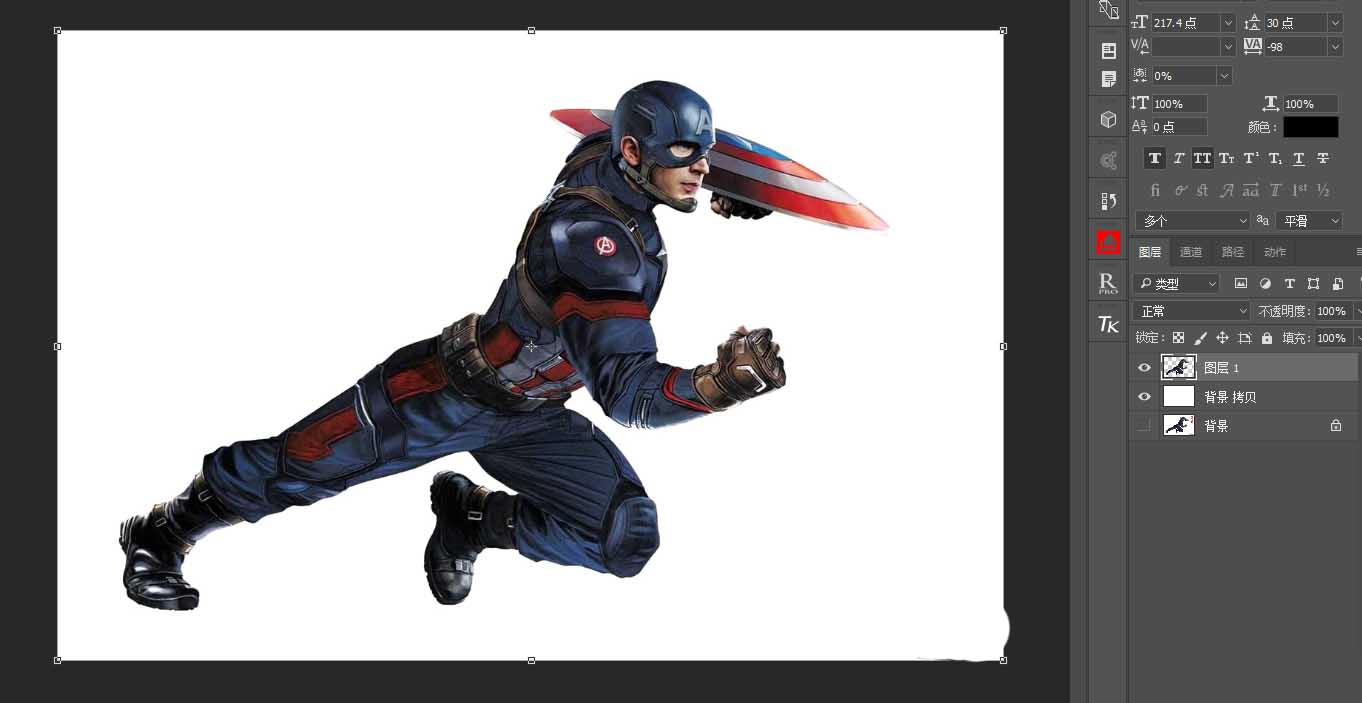
2、在背景上绘制等宽等距的矩形,全选按CTRL+E合并成一个矩形

3、将我们的图案图层拖拽进来,置于矩形上方
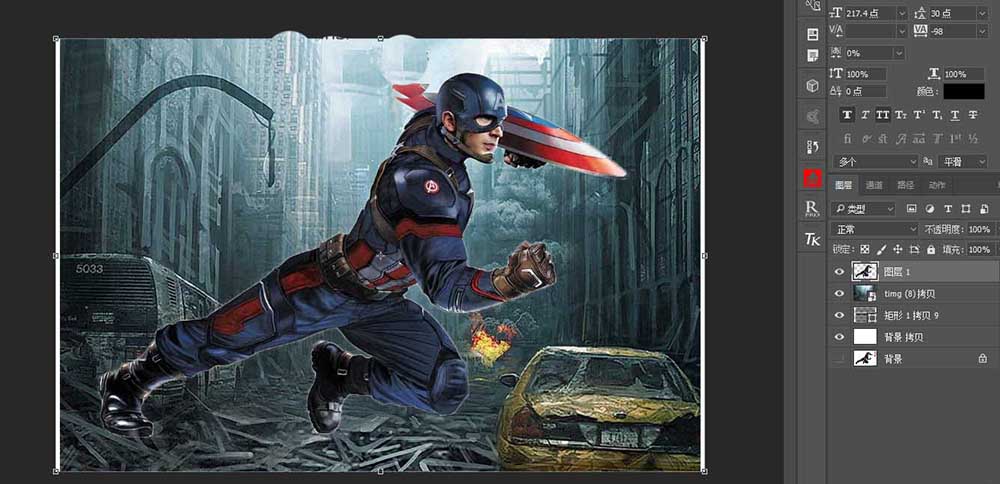
4、将鼠标置于图案和矩形图层中间按住ALT键,为图案创建剪切蒙版,嵌入矩形中。

5、我们按照矩形的间距和人物的动作在适当的位置输入文字,为两个文字创建分组。
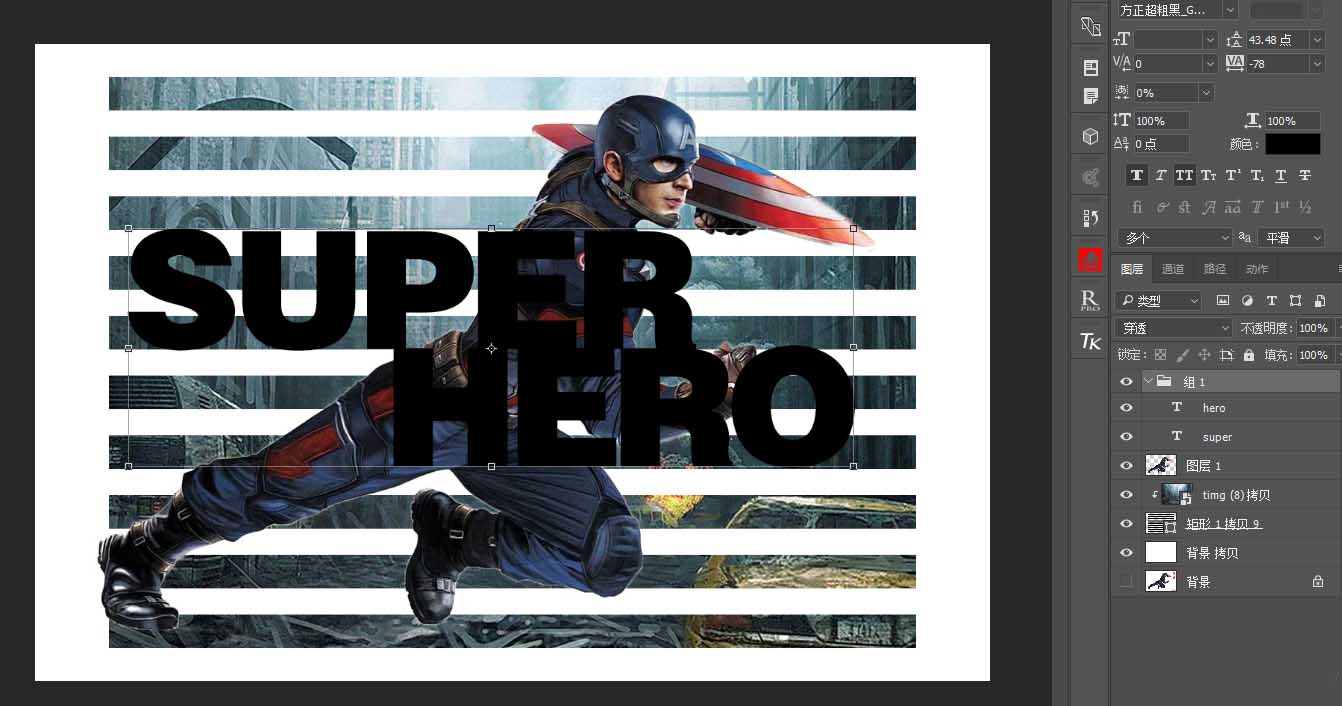
6、和之前一样,我们用剪切蒙版的方式为文字分组创建剪切蒙版嵌入图案

7、好的,接下来我们找到矩形图层,为其创建蒙版,然后选择黑色画笔,在如下两个位置涂抹。
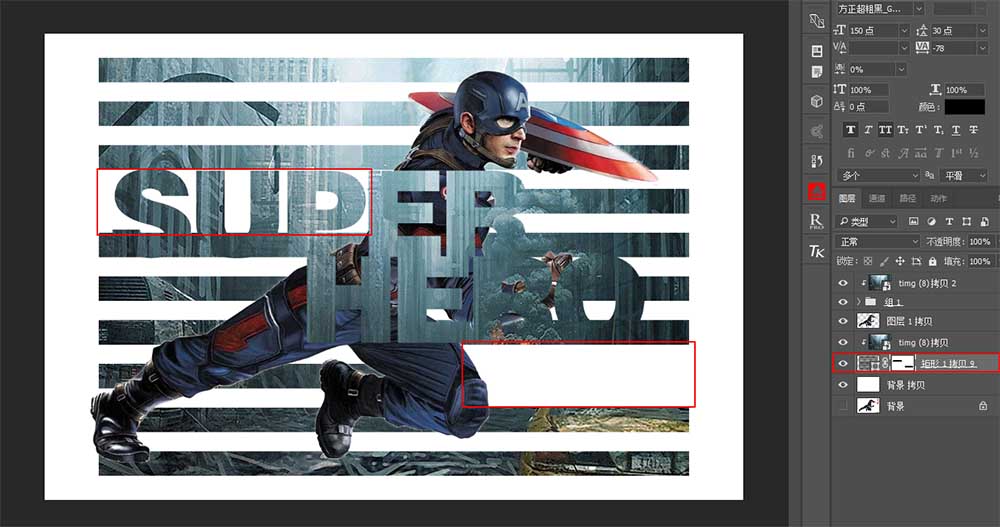
8、最后我们可以在自己喜欢的位置填上文字或者LOGO,也可以用裁剪工具将画布做适当的裁剪。
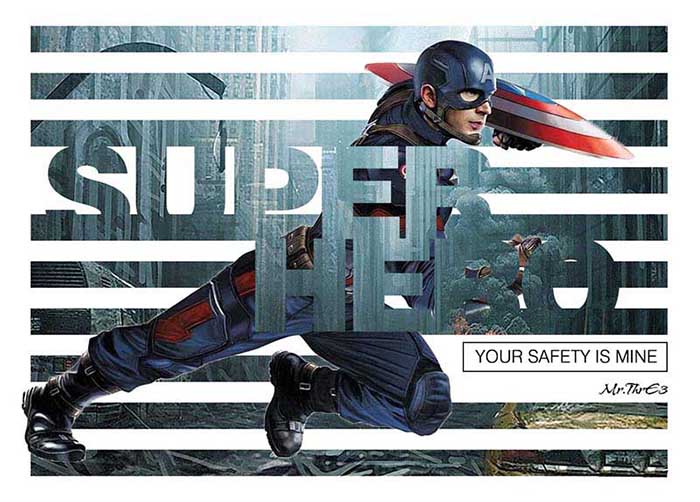
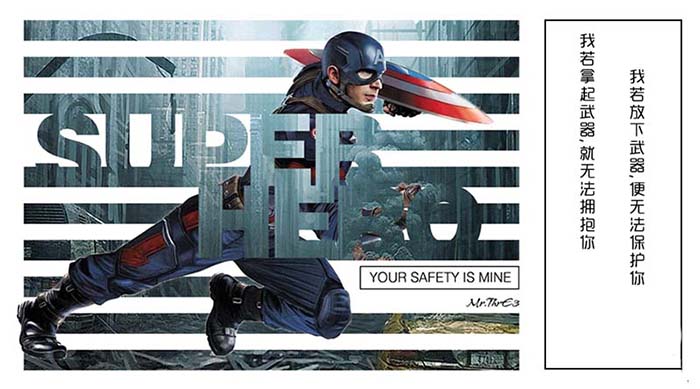
【随机内容】
-
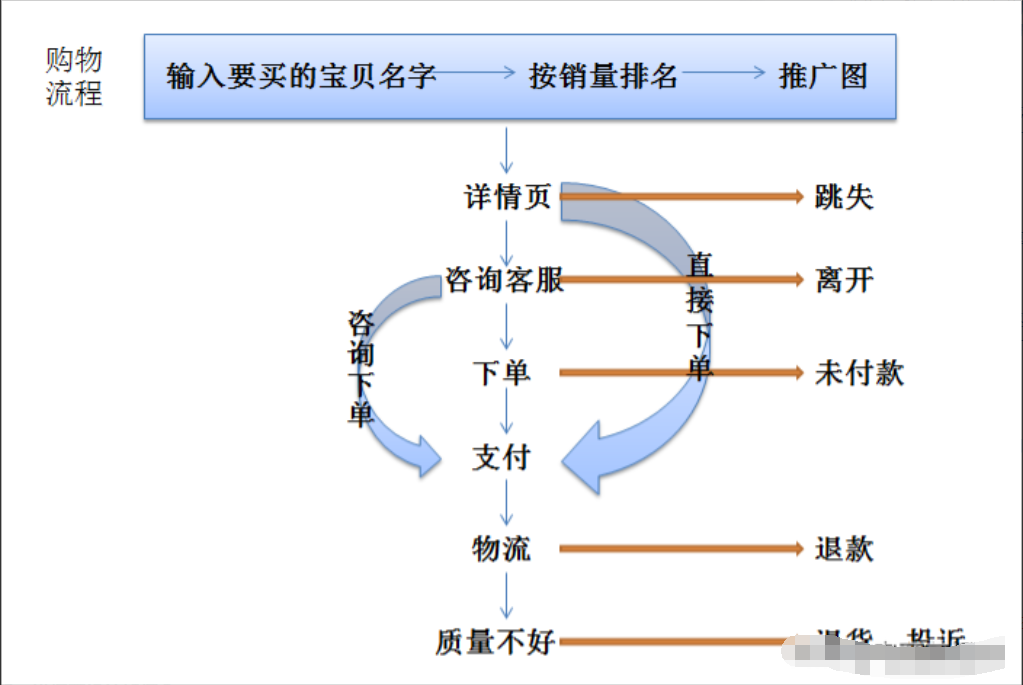 2022-08-10
2022-08-10
-
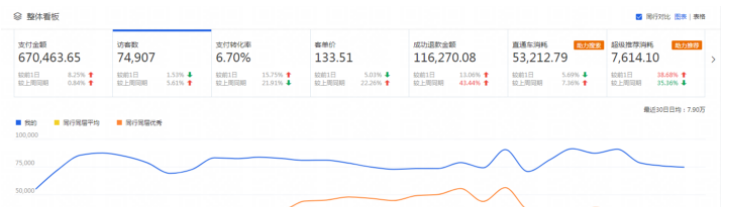 2021-02-12
2021-02-12
-

聊不完的话题【差评】2017我们再来讨论下店铺收到买家差评怎么解决?
2017-05-05 -
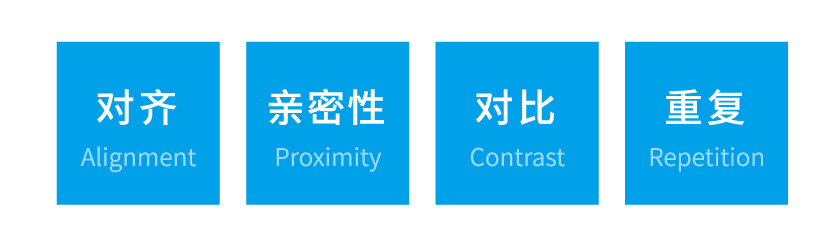
手淘详情页如何设计布局可卖爆?把握版式设计四项基本原则视觉提高50%
2021-10-25


